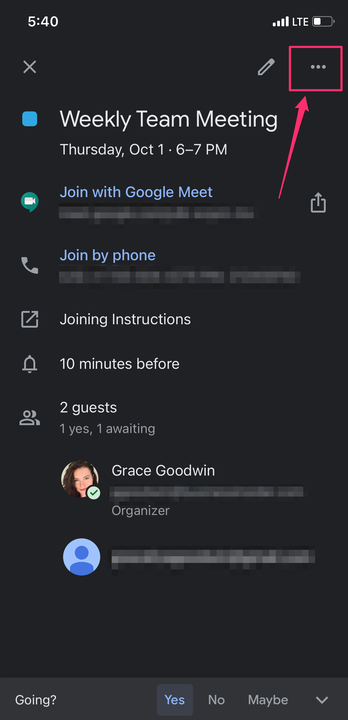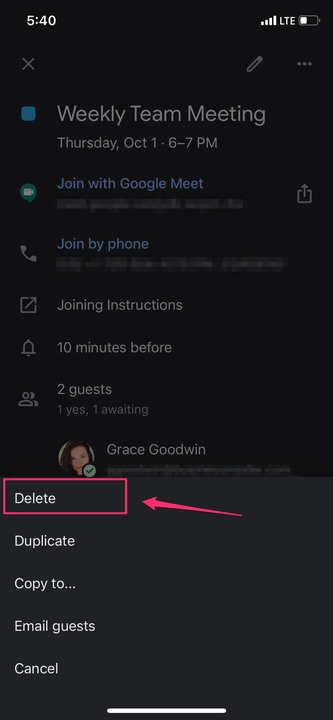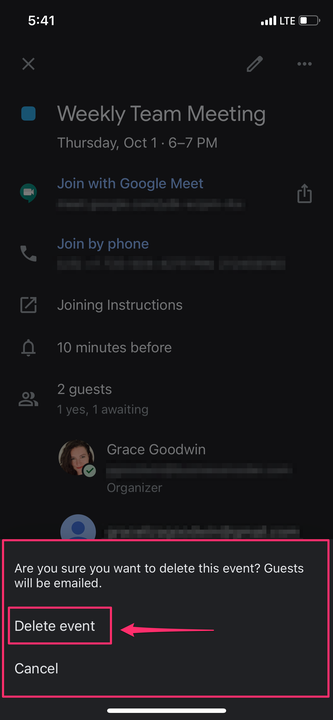Como cancelar uma reunião no Google Agenda no desktop ou no celular
- Você pode cancelar uma reunião que criou no Google Agenda no site para computador e no aplicativo para dispositivos móveis.
- Você pode optar por notificar ou não os participantes sobre o cancelamento de uma reunião ao cancelar a reunião no site para computador, mas cancelar a reunião usando o aplicativo móvel notificará automaticamente os participantes sobre a alteração.
O Google Agenda é sem dúvida um dos melhores aplicativos de calendário disponíveis hoje. Parte de seu charme é sua simplicidade e acessibilidade para o uso diário. Com o Google Agenda, é fácil definir, reagendar e até cancelar reuniões. Continue lendo para um tutorial rápido sobre como cancelar uma reunião que você agendou no Google Agenda.
Como cancelar uma reunião no Google Agenda no computador
1. Faça login na sua conta do Google e vá para o Google Agenda.
2. Clique na reunião que deseja cancelar.
3. Na janela pop-up que aparece, clique no ícone da lixeira.
Clique no ícone da lixeira.
4. Se você deseja notificar os participantes da reunião sobre o cancelamento, clique em “Enviar" na janela pop-up que aparece. Se você não deseja notificar ninguém, clique em "Não enviar". Você também tem a opção de escrever uma breve nota explicando as circunstâncias do cancelamento.
Escolha se deseja ou não notificar os participantes.
Como cancelar uma reunião no Google Agenda no celular
1. Abra o aplicativo Google Agenda em seu dispositivo móvel.
2. Toque na reunião que deseja cancelar.
3. Toque no menu de três pontos no canto superior direito da janela da reunião.
Toque no ícone de três pontos.
4. Toque em “Excluir” no menu pop-up.
Toque em “Excluir”.
5. Toque em “Excluir evento”. Todos os hóspedes serão automaticamente informados sobre o cancelamento.
Toque em “Excluir evento” para concluir o processo.